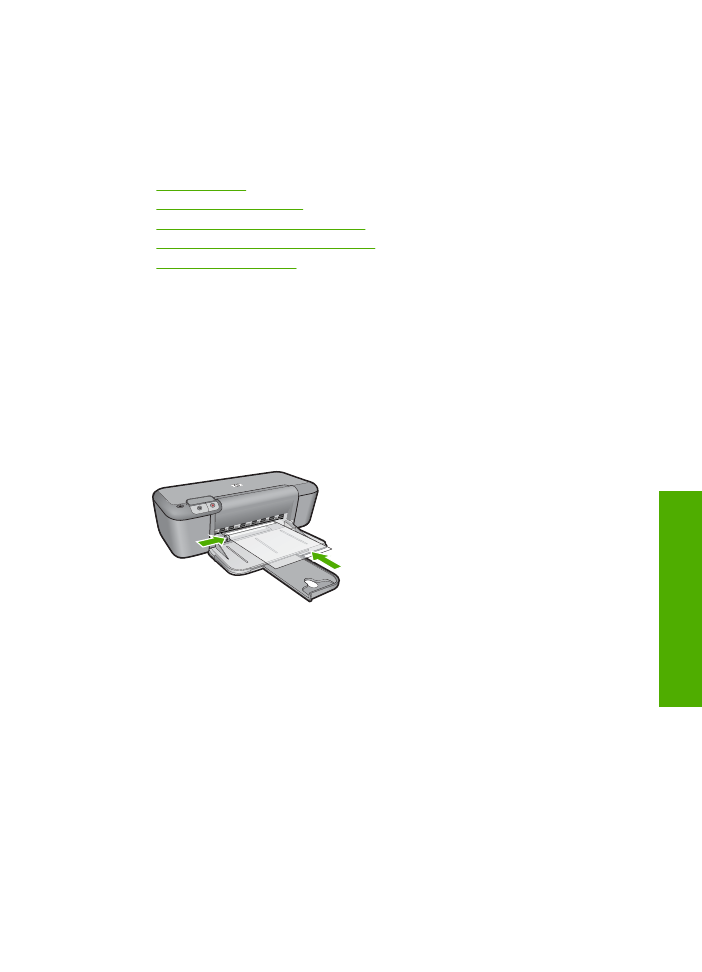
Tisk na speciální média
Tisk na pr
ů
hledné fólie
1.
Posu
ň
te vodítko papíru zcela doleva.
2.
Fólie umíst
ě
te na pravou stranu zásobníku. Strana pro tisk by m
ě
la sm
ěř
ovat dol
ů
a
samolepicí páska nahoru sm
ě
rem k tiskárn
ě
.
3.
Fólie opatrn
ě
zasu
ň
te zcela do tiskárny, aby se samolepicí pásky o sebe nezachytily.
4.
Posu
ň
te vodítko papíru t
ě
sn
ě
k okraji fólií.
5.
Otev
ř
ete dialogové okno
Vlastnosti tiskárny
.
6.
Klepn
ě
te na kartu
Zkratky pro tisk
.
7.
V seznamu
Zkratky pro tisk
klepn
ě
te na možnost
Tisk prezentací
a prove
ď
te
následující nastavení:
•
Typ papíru
: Klepn
ě
te na tla
č
ítko
Více
a vyberte vhodný typ pr
ů
hledné fólie.
•
Formát papíru
: Vhodný formát papíru
8.
Nastavte všechny další požadované možnosti tisku a klepn
ě
te na tla
č
ítko
OK
.
Tisk pohlednic
1.
Posu
ň
te vodítko papíru zcela doleva.
2.
Karty umíst
ě
te na pravou stranu zásobníku. Strana pro tisk by m
ě
la sm
ěř
ovat dol
ů
a
krátký okraj sm
ě
rem k tiskárn
ě
.
3.
Zasu
ň
te je co nejdále do tiskárny.
4.
Posu
ň
te vodítko papíru t
ě
sn
ě
k okraji karet.
Tisk na speciální média
9
Tisk
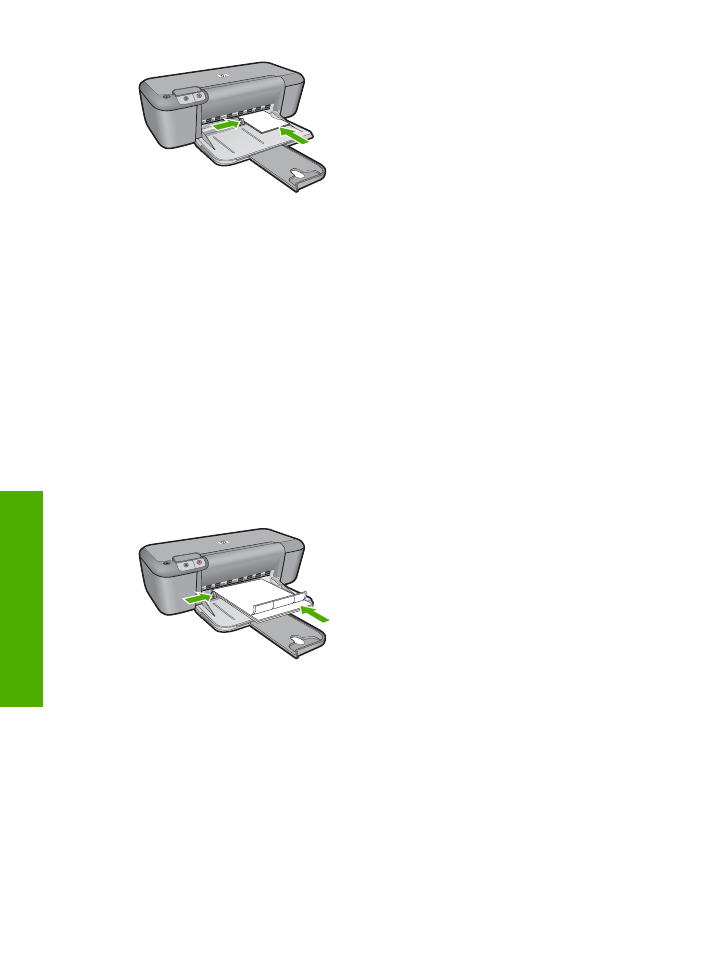
5.
Otev
ř
ete dialogové okno
Vlastnosti tiskárny
.
6.
Klepn
ě
te na kartu
Funkce
a prove
ď
te následující nastavení:
•
Typ papíru
: Klepn
ě
te na tla
č
ítko
Více
, potom na možnost
Speciální papír
a
vyberte vhodný typ karet.
•
Kvalita tisku
:
Normální
nebo
Nejlepší
•
Formát
: Vhodný formát karty
7.
Nastavte všechny další požadované možnosti tisku a klepn
ě
te na tla
č
ítko
OK
.
Tisk štítk
ů
1.
Posu
ň
te vodítko papíru zcela doleva.
2.
Prolistujte archy se štítky, aby se od sebe odd
ě
lily. Poté zarovnejte jejich okraje.
3.
Archy se štítky umíst
ě
te na pravou stranu zásobníku. Strana se štítky musí být
oto
č
ena sm
ě
rem dol
ů
.
4.
Zasu
ň
te archy co nejdále do tiskárny.
5.
Posu
ň
te vodítko papíru t
ě
sn
ě
k okraji list
ů
.
6.
Otev
ř
ete dialogové okno
Vlastnosti tiskárny
.
7.
Klepn
ě
te na kartu
Zkratky pro tisk
.
8.
V seznamu
Zkratky pro tisk
klepn
ě
te na možnost
B
ě
žný tisk
a prove
ď
te následující
nastavení:
•
Typ papíru
:
Oby
č
ejný papír
•
Formát papíru
: Vhodný formát papíru
9.
Klepn
ě
te na tla
č
ítko
OK
.
Tisk leták
ů
1.
Posu
ň
te vodítko papíru zcela doleva.
2.
Na pravou stranu zásobníku umíst
ě
te papír. Tišt
ě
ná strana musí sm
ěř
ovat dol
ů
.
Kapitola 2
10
Tisk
Tisk
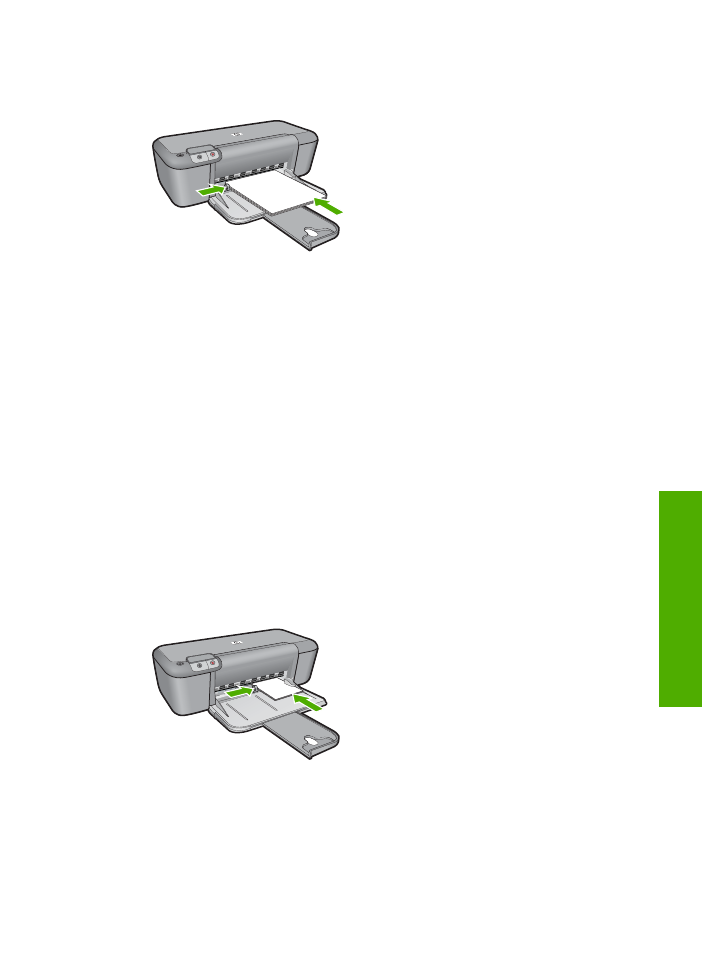
3.
Zasu
ň
te papír co nejdále do tiskárny.
4.
Posu
ň
te vodítko papíru t
ě
sn
ě
k okraji papíru.
5.
Otev
ř
ete dialogové okno
Vlastnosti tiskárny
.
6.
Klepn
ě
te na kartu
Funkce
.
7.
Ur
č
ete následující nastavení tisku:
•
Kvalita tisku
:
Nejlepší
•
Typ papíru
: Klepn
ě
te na tla
č
ítko
Více
a vyberte vhodný typ papíru do
inkoustových tiskáren HP.
•
Orientace
:
Na výšku
nebo
Na ší
ř
ku
•
Formát
: Vhodný formát papíru
•
Oboustranný tisk
:
Ru
č
n
ě
8.
Klepnutím na tla
č
ítko
OK
spustíte tisk.
Tisk blahop
ř
ání
1.
Posu
ň
te vodítko papíru zcela doleva.
2.
Prolistováním odd
ě
lte karty od sebe a zarovnejte jejich hrany.
3.
Blahop
ř
ání umíst
ě
te na pravou stranu zásobníku. Tišt
ě
ná strana musí sm
ěř
ovat dol
ů
.
4.
Zasu
ň
te je co nejdále do tiskárny.
5.
Posu
ň
te vodítko papíru t
ě
sn
ě
k okraji karet.
6.
Otev
ř
ete dialogové okno
Vlastnosti tiskárny
.
Tisk na speciální média
11
Tisk

7.
Klepn
ě
te na kartu
Funkce
a prove
ď
te následující nastavení:
•
Kvalita tisku
:
Normální
•
Typ papíru
: Klepn
ě
te na tla
č
ítko
Více
a vyberte vhodný typ karty.
•
Formát
: Vhodný formát karty
8.
Nastavte všechny další požadované možnosti tisku a klepn
ě
te na tla
č
ítko
OK
.
Tisk brožur
1.
Posu
ň
te vodítko papíru zcela doleva.
2.
Na pravou stranu zásobníku umíst
ě
te b
ě
žný papír. Tišt
ě
ná strana musí sm
ěř
ovat
dol
ů
.
3.
Zasu
ň
te papír co nejdále do tiskárny.
4.
Posu
ň
te vodítko papíru t
ě
sn
ě
k okraji papíru.
5.
Otev
ř
ete dialogové okno
Vlastnosti tiskárny
.
6.
Klepn
ě
te na kartu
Zkratky pro tisk
.
7.
V seznamu
Zkratky pro tisk
klepn
ě
te na možnost
Tisk brožur
.
8.
V rozevíracím seznamu
Tisk na ob
ě
strany
vyberte jednu z následujících možností
vazby:
•
Brožura s vazbou na levém okraji
•
Brožura s vazbou na pravém okraji
9.
Nastavte všechny další požadované možnosti tisku a klepn
ě
te na tla
č
ítko
OK
.
10.
Po zobrazení výzvy vložte vytisknuté stránky znovu do vstupního zásobníku podle
následujícího nákresu.
11.
Klepnutím na tla
č
ítko
Pokra
č
ovat
dokon
č
ete tisk brožury.
Kapitola 2
12
Tisk
Tisk
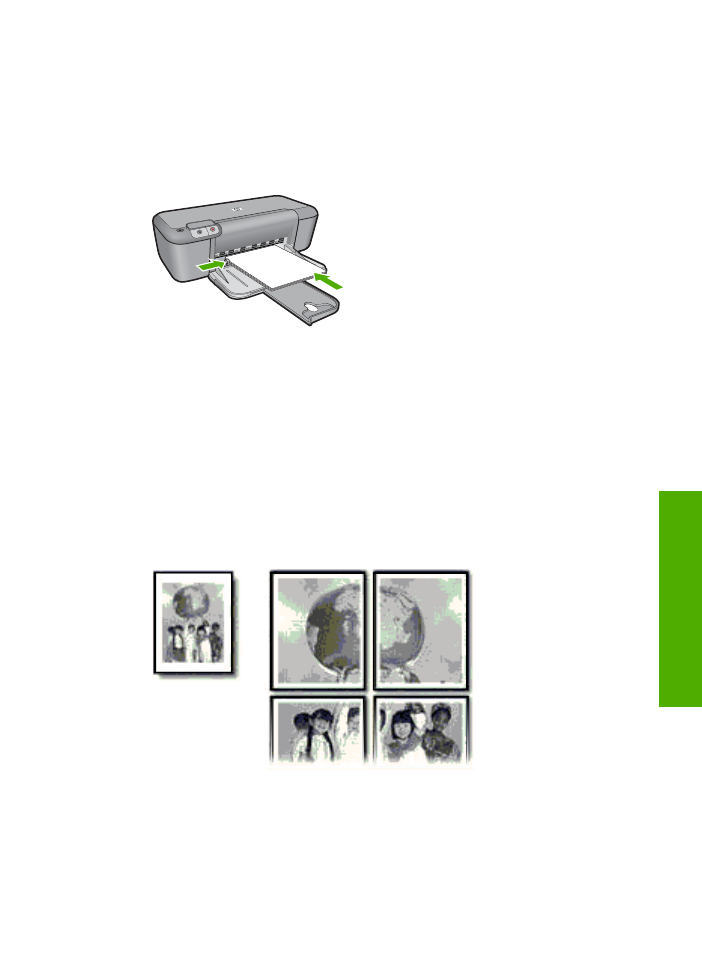
Tisk plakát
ů
1.
Posu
ň
te vodítko papíru zcela doleva.
2.
Na pravou stranu zásobníku umíst
ě
te b
ě
žný papír. Tišt
ě
ná strana musí sm
ěř
ovat
dol
ů
.
3.
Zasu
ň
te papír co nejdále do tiskárny.
4.
Posu
ň
te vodítko papíru t
ě
sn
ě
k okraji papíru.
5.
Otev
ř
ete dialogové okno
Vlastnosti tiskárny
.
6.
Klepn
ě
te na kartu
Funkce
a prove
ď
te následující nastavení:
•
Typ papíru
:
Oby
č
ejný papír
•
Orientace
:
Na výšku
nebo
Na ší
ř
ku
•
Formát
: Vhodný formát papíru
7.
Klepn
ě
te na kartu
Up
ř
esnit
a potom na možnost
Funkce tiskárny
.
8.
V rozevíracím seznamu
Tisk plakátu
vyberte po
č
et list
ů
na plakát.
9.
Klepn
ě
te na tla
č
ítko
Vybrat vedle sebe
.
10.
Zkontrolujte, zda zadaný po
č
et stránek odpovídá po
č
tu list
ů
na plakát, a potom
klepn
ě
te na tla
č
ítko
OK
.
11.
Nastavte všechny další požadované možnosti tisku a klepn
ě
te na tla
č
ítko
OK
.
Tisk na speciální média
13
Tisk
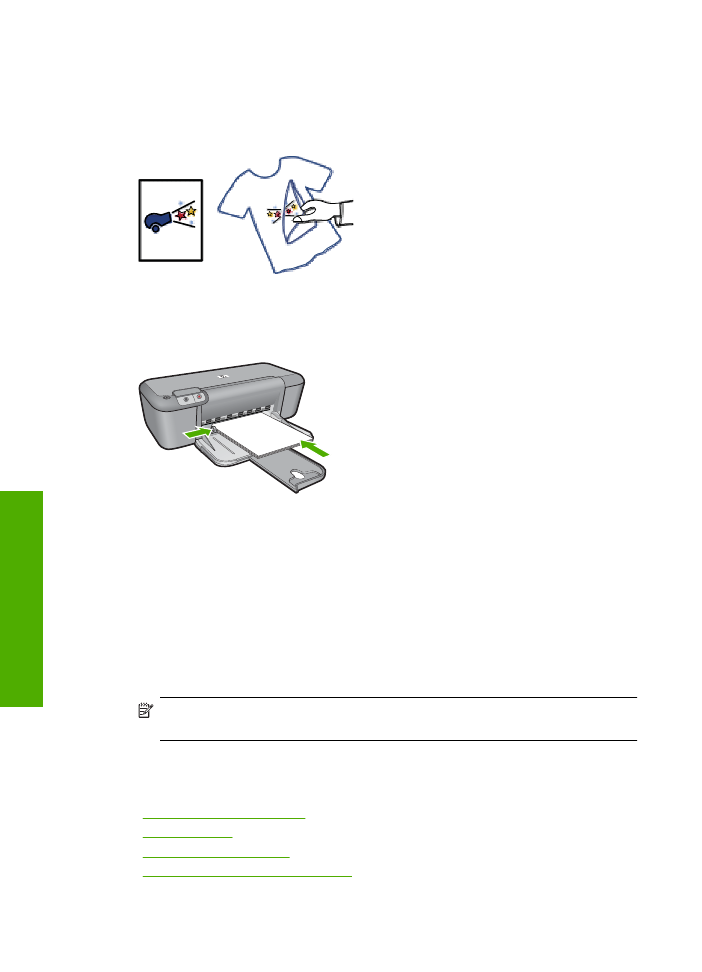
Tisk nažehlovacích fólií
1.
Posu
ň
te vodítko papíru zcela doleva.
2.
Papír s nažehlovací fólií umíst
ě
te na pravou stranu zásobníku. Tišt
ě
ná strana musí
sm
ěř
ovat dol
ů
.
3.
Zasu
ň
te papír co nejdále do tiskárny.
4.
Posu
ň
te vodítko papíru t
ě
sn
ě
k okraji papíru.
5.
Otev
ř
ete dialogové okno
Vlastnosti tiskárny
.
6.
Klepn
ě
te na kartu
Funkce
a prove
ď
te následující nastavení:
•
Kvalita tisku
:
Normální
nebo
Nejlepší
.
•
Typ papíru
: Klepn
ě
te na tla
č
ítko
Více
, potom na možnost
Speciální papír
a
klepn
ě
te na možnost
Další speciální papír
.
•
Formát
: Vhodný formát papíru
7.
Klepn
ě
te na kartu
Up
ř
esnit
.
8.
Klepn
ě
te na možnost
Funkce tiskárny
a potom v nastavení
Zrcadlový obraz
vyberte možnost
Zapnuto
.
Poznámka
N
ě
které aplikace obsahující funkci pro tisk nažehlovacích fólií
nevyžadují vytišt
ě
ní zrcadlového obrazu.
9.
Nastavte všechny další požadované možnosti tisku a klepn
ě
te na tla
č
ítko
OK
.
P
ř
íbuzná témata
•
„Doporu
č
ené papíry pro tisk“ na stránce 19
•
„Vkládání médií“ na stránce 21
•
„Zobrazení rozlišení tisku“ na stránce 16
•
„Vytvo
ř
ení vlastních zkratek pro tisk“ na stránce 17
Kapitola 2
14
Tisk
Tisk

•
„Nastavení výchozích nastavení tisku“ na stránce 18
•
„Zastavte aktuální úlohu“ na stránce 77